درس سوم آموزش مقدماتی مایا
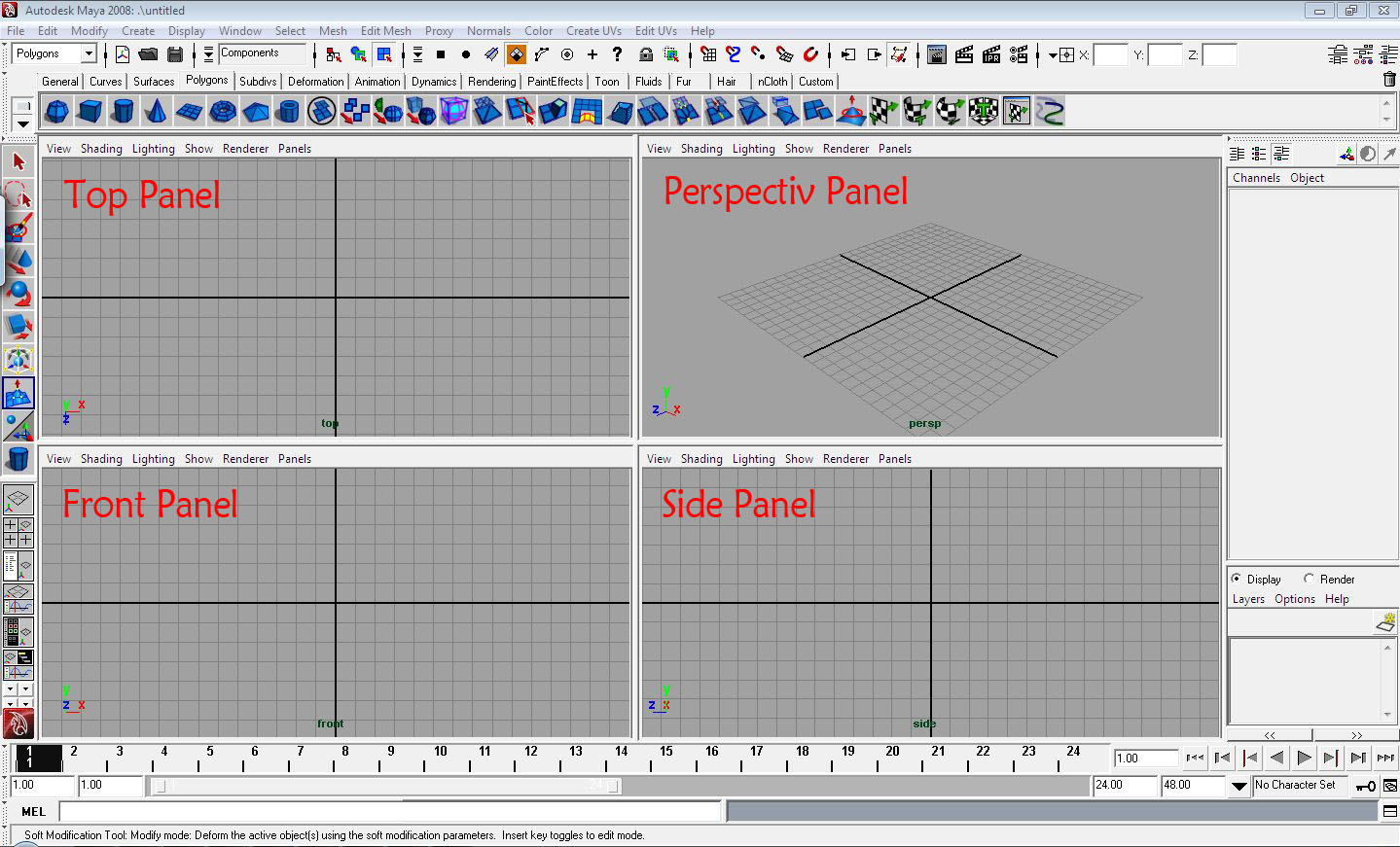
Panel Menu
در قسمت بالای هر Panel منویی وجود دارد که کاربرد زیادی در کار با مایا دارد.
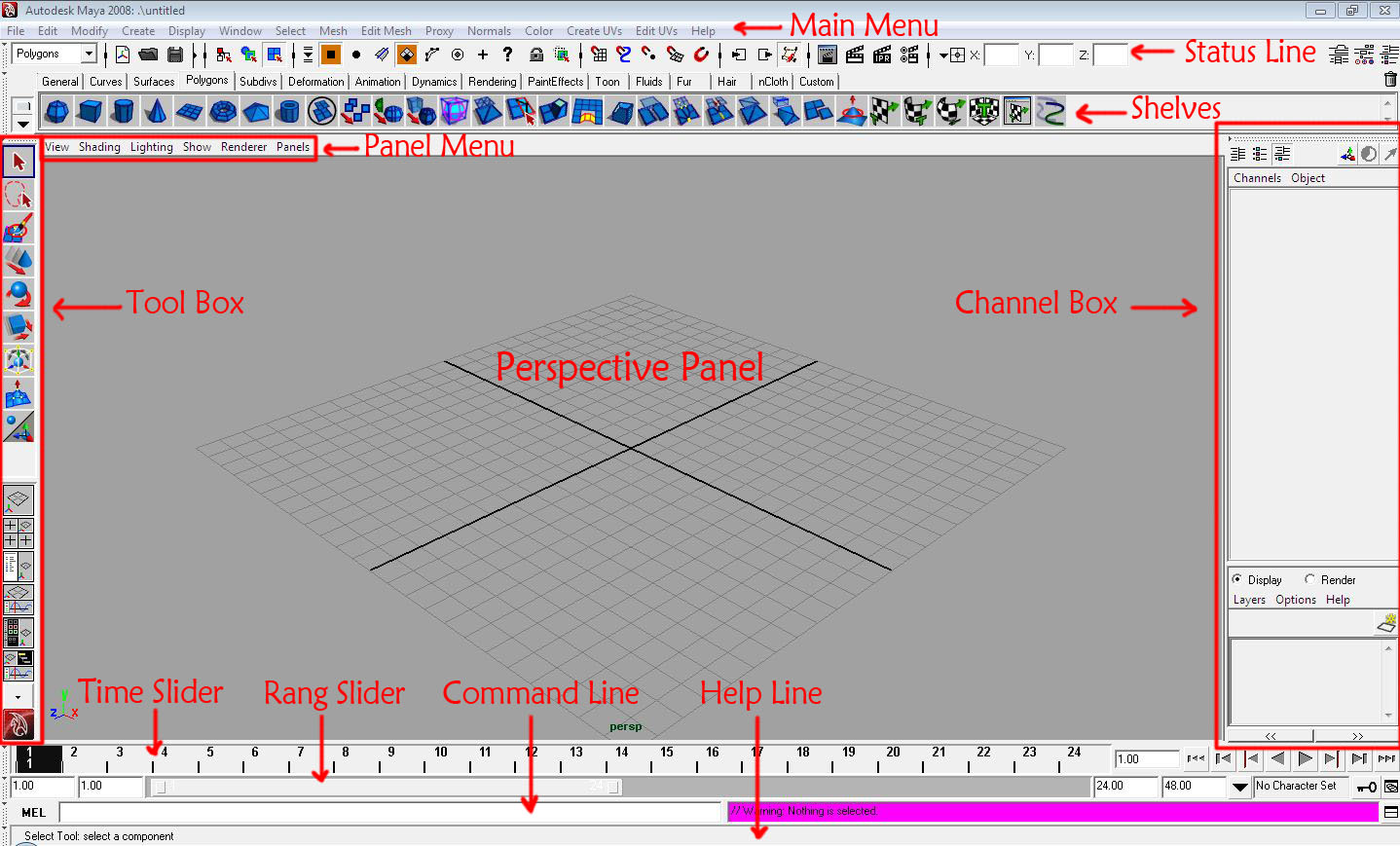
در کادر سمت راست مایا بسته به انتخاب ما سه نوع کادر محاورهای باز میشود:
Channel Box/ Tool Setting/
Tool Setting/ Attribute Editor
Attribute Editor 
حال به توضیح Channel Box میپردازیم با دو مورد دیگر نیز در خلال تمرینهای آینده آشنا خواهیم شد.
Channel Box
با فشردن آیکن کادر محاورهای در سمت راست صفحه ظاهر میشود که دو قسمت دارد. در قسمت Channels، نام و تمام مشخصات شی انتخاب شده، در سه محور x y z نمایش داده میشود. اگر در تشخیص دادن اینکه X، YوZ دقیقا در کدام جهت هستند مشکل دارید، به علامت سمت چپ و پایین پنل توجه کنید.
کادر محاورهای در سمت راست صفحه ظاهر میشود که دو قسمت دارد. در قسمت Channels، نام و تمام مشخصات شی انتخاب شده، در سه محور x y z نمایش داده میشود. اگر در تشخیص دادن اینکه X، YوZ دقیقا در کدام جهت هستند مشکل دارید، به علامت سمت چپ و پایین پنل توجه کنید. 
با انتخاب کردن هر کدام از پارامترها (مثلاScale X)، کلیک وسط کردن، نگه داشتن و کشیدن آن به سمت راست یا چپ، میتوان عدد را کم و زیاد کرد. برای پیدا و پنهان کردن شی مقابل عبارت Visibilit on یا Off را تایپ کنید. قسمت دوم Channel Box با عنوان Shapes مربوط به مشخصات اشکال مختلف است. با کلیک کردن روی نام شی مشخصات خاص آن شی ظاهر میشوند.
مثلا در مورد کره، شعاع نوشته میشود و همچنین برای مخروط، شعاع و طول قاعده. قسمت layer مربوط به کار با لایه است. ایجاد لایه، پیدا و پنهان نمودن لایه و قرار دادن اشیا مختلف در لایههای مختلف در این قسمت قابل انجام است.
Time Slider
این قسمت بیشتر مربوط به انیمیشن سازی است ولی در مدل سازی هم استفاده میشود. زمان بندی انیمیشن در این قسمت انجام میشود. اعدادی که روی نوار زمان مشاهده میشود، شمارهٔ فریم را نشان میدهد و طبق استاندارد انیمیشن، به صورت پیش فرض، هر ۲۴ فریم ۱ ثانیه است. در واقع ما در زمان بندی با فریمها کار میکنیم و نه ثانیهها.شمارهٔ فریمی که انتخاب کردهایم، در جعبهٔ متنی سمت راست نوار زمان حک میشود و علامتهای منتهی الیه سمت راست نیز برای Play کردن و حرکت بین فریمها هستند.
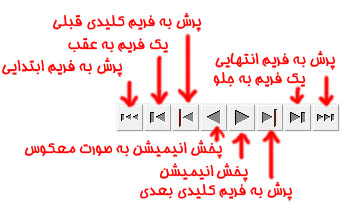
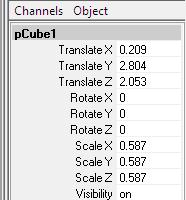
Range Slider
زیر نوار زمان قرار دارد و از یک نوار لغزنده در وسط و دو کادر در سمت راست و دو کادر در سمت چپ تشکیل شده است. دو دستگیرهٔ لغزنده این امکان را به شما میدهد تا یک مقطع زمانی را به دلخواه خود از کل زمان پروژه انتخاب کنید. به عنوان مثال ممکن است کل پروژهٔ شما، ۱۰۰۰ فریم باشد و شما میخواهید روی فریمهای ۳۰۰ تا ۳۵۰ کار کنید؛ پس دستگیرهٔ سمت چپ را حرکت میدهید تا پنجرهٔ مجاور نوار لغزنده در سمت چپ عدد ۳۰۰ را نشان دهد و لغزندهٔ سمت راست را هم حرکت میدهید تا پنجرهٔ مجاور آن در سمت راست عدد ۳۵۰ را نشان دهد. پنجرهٔ منتهی الیه سمت چپ، اولین فریم کل پروژه و پنجرهٔ منتهی الیه سمت راست، آخرین فریم کل پرژه را نشان میدهد.
Command Line
نرم افزار مایا بر اساس زبان MEL ساخته شده (Maya Embedded Language). در سمت راست این قسمت یک کادر خاکستری وجود داردکه دستورهای اعمال شده را نشان میدهد.
در کادر سفید رنگ سمت چپ هم میتوان دستورات را به جای استفاده از آیکنها و منوها تایپ کرد. مثلا میتوانیم برای Delete کردن یک شئ کلمهٔ Delete را در کادر سفید تایپ کنیم یا برای ایجاد یک شکل پیش فرض، نام آن را تایپ کنیم. قسمت خاکستری رنگ، Feedback و قسمت سفید رنگ، Entries نام دارد.
Help Line
شامل توضیحاتی است راجع به ابزاری که مکان نما روی آن قرار دارد و یا طرز استفاده از ابزار را به طور خلاصه توضیح میدهد.
دیدگاه خود را بیان کنید
- ارسال نظر به عنوان مهمان. همچنین می توانید عضو شوید یا وارد حساب کاربری خود شوید
By accepting you will be accessing a service provided by a third-party external to https://www.amoozesh-computer.ir/

